
Klar, der wichtigste Anschluss am TV ist neben Strom HDMI; darüber laufen die Bild- und Tonsignale. Doch wozu dient eigentlich USB am Fernseher genau?
Wir verraten euch neun mögliche Anwendungsszenarien, wie ihr die USB-Eingänge nutzen könnt. Manche davon sind offensichtlich, andere weniger.
1. Externe Speichermedien anschließen
Das haben wir sicher alle schon gemacht: Einen USB-Stick oder ein externes Laufwerk am TV angeschlossen.
- Besonders praktisch ist das, wenn man die Urlaubsfotos vom Sommer der ganzen Familie zeigen will.
- Außerdem lassen sich so bequem und einfach externe Musik oder Filme abspielen, ganz ohne Internet.
2. TV-Sendungen aufnehmen
Fast jeder moderne Smart-TV besitzt mittlerweile ein EPG oder Electronic Programm Guide. Darüber informiert ihr euch, welche Sendungen im Free-TV um wie viel Uhr auf welchem Sender laufen – Kabel-, Satelliten- oder Antennenanschluss ans traditionelle Fernsehen vorausgesetzt.
Über den Programm-Guide könnt ihr oft Sendungen direkt aufnehmen. Dazu braucht ihr natürlich ein Speichermedium, das ihr über USB angeschlossen habt. Beachtet dazu folgende Dinge:
- Nicht jeder TV besitzt USB-Recording. Checkt dazu die technischen Daten eures Modells.
- Das angeschlossene Speichermedium muss genügend Speicherplatz zur Verfügung haben, da sonst nicht die ganze Sendung aufgenommen wird.
3. Internen Speicher des TV erweitern
Zugegeben: Es wird selten der Fall sein, dass ihr so viele Apps auf dem Fernseher habt, dass ihr das Speicherlimit erreicht.
Andererseits besitzen TVs nicht viel internen Speicher. Philips beispielsweise schreibt, dass seine Geräte je nach Modell mit 8 oder 16 GB aufwarten.
Wollt ihr beispielsweise einen USB-Stick als Speichererweiterung für Android TV nutzen, checkt Folgendes:
- Der Stick muss in FAT formatiert sein.
- Der Stick muss als interner Speicher am TV eingerichtet werden. Das passiert in der Regel automatisch; folgt einfach der Anleitung des Betriebssystems.
Natürlich funktioniert das auch mit einer externen Festplatte.
4. Geräte aufladen
Ja, man kann über die USB-Buchse am TV auch Geräte aufladen. Beachtet allerdings, dass das nur mit kleinen Geräten wie Handys oder Kopfhörer funktioniert und recht langsam vonstattengeht. Aber in der Not frisst der Teufel Fliegen.
5. Konnektivität erweitern
Über Adapter könnt ihr die USB-Anschlüsse auch in andere Eingänge verwandeln, zum Beispiel in einen Ethernet-Port oder WLAN-Empfänger.
Die Einsatzmöglichkeiten sind begrenzt, sicher, aber als Workaround, wenn ein anderer Anschluss nicht funktioniert, sind USB-Slots immer für eine Alternative gut.
6. Controller anschließen
Heutzutage braucht man nicht mehr zwingend eine Konsole, um von der Couch aus zu zocken. Cloud-Gaming-Services sind auch auf dem TV angekommen, zum Beispiel bei Netflix.
Einige Anbieter lassen euch mit Handy oder Fernbedienung spielen, aber die einfachste Möglichkeit ist, einen Controller am TV anzuschließen – und das passiert in aller Regel per USB oder kabellos über Bluetooth.
7. Peripherie anschließen
Manche nutzen einen Fernseher zum Arbeiten. Freilich, da hängt meistens ein Rechner dran, aber über USB lassen sich neben Controllern auch Maus und Tastatur oder eine Webcam für Videoanrufe anschließen. TVs sind mittlerweile richtige Computer geworden.
8. Anwendungen installieren
Normalerweise installiert man Software auf dem Smart-TV über den App-Store. Einfach herunterladen und fertig. Es gibt aber auch Szenarien, wo man Anwendungen über einen USB-Stick installieren möchte.
- Der TV ist absichtlich nicht mit dem Internet verbunden.
- Eine App ist im Store nicht (mehr) verfügbar und ihr nutzt eine APK, um die Software auf den Fernseher zu laden.
Ein Wort der Warnung: Achtet bei letzterem unbedingt darauf, dass die App sicher ist.
9. Firmware aktualisieren
Ist euer Fernseher nicht mit dem Internet verbunden, dann könnt ihr Updates auch mittels USB aufspielen. In dem Fall ladet ihr die Datei auf dem Rechner auf ein Speichermedium, schließt das am TV an und aktualisiert das Gerät manuell
Ihr sucht nach TV-Empfehlungen? Dann schaut mal hier vorbei:
USB-Slots am Fernseher bieten viele unterschiedliche Nutzungsmöglichkeiten. Auch wenn wir sie meistens nur auf das Aufnehmen oder Abspielen von Dateien reduzieren, haben sie noch mehr Anwendungsfälle, selbst wenn viele davon nur ein Nischendasein fristen.
Wozu nutzt ihr den USB-Eingang am TV, falls überhaupt? Lasst es uns gerne in den Kommentaren wissen!


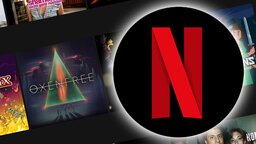

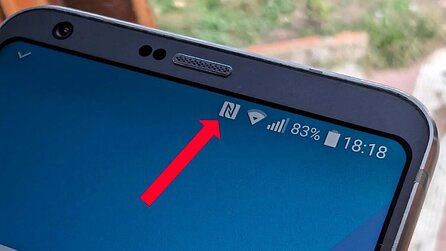




Nur angemeldete Benutzer können kommentieren und bewerten.
Dein Kommentar wurde nicht gespeichert. Dies kann folgende Ursachen haben:
1. Der Kommentar ist länger als 4000 Zeichen.
2. Du hast versucht, einen Kommentar innerhalb der 10-Sekunden-Schreibsperre zu senden.
3. Dein Kommentar wurde als Spam identifiziert. Bitte beachte unsere Richtlinien zum Erstellen von Kommentaren.
4. Du verfügst nicht über die nötigen Schreibrechte bzw. wurdest gebannt.
Bei Fragen oder Problemen nutze bitte das Kontakt-Formular.
Nur angemeldete Benutzer können kommentieren und bewerten.
Nur angemeldete Plus-Mitglieder können Plus-Inhalte kommentieren und bewerten.